
Недавняя статья о сервисе для быстрой проверки бумажных тестов ZipGrade, без сомнения, вызвала интерес читателей Дидактора. Большое спасибо моему другу Стефану Стефанову, учителю из Болгарии, который прислал мне письмо с подробным описанием о том, как создать листы на родном языке, в том числе и русском, что, конечно, ещё больше поднимет значимость этого приложения. Спешу поделиться с читателями алгоритмом превращения англоязычных листов в более привычные для учащихся тесты на родном языке.
Шаг первый. В главном меню найдите команду Answer Sheets (Листы ответов).
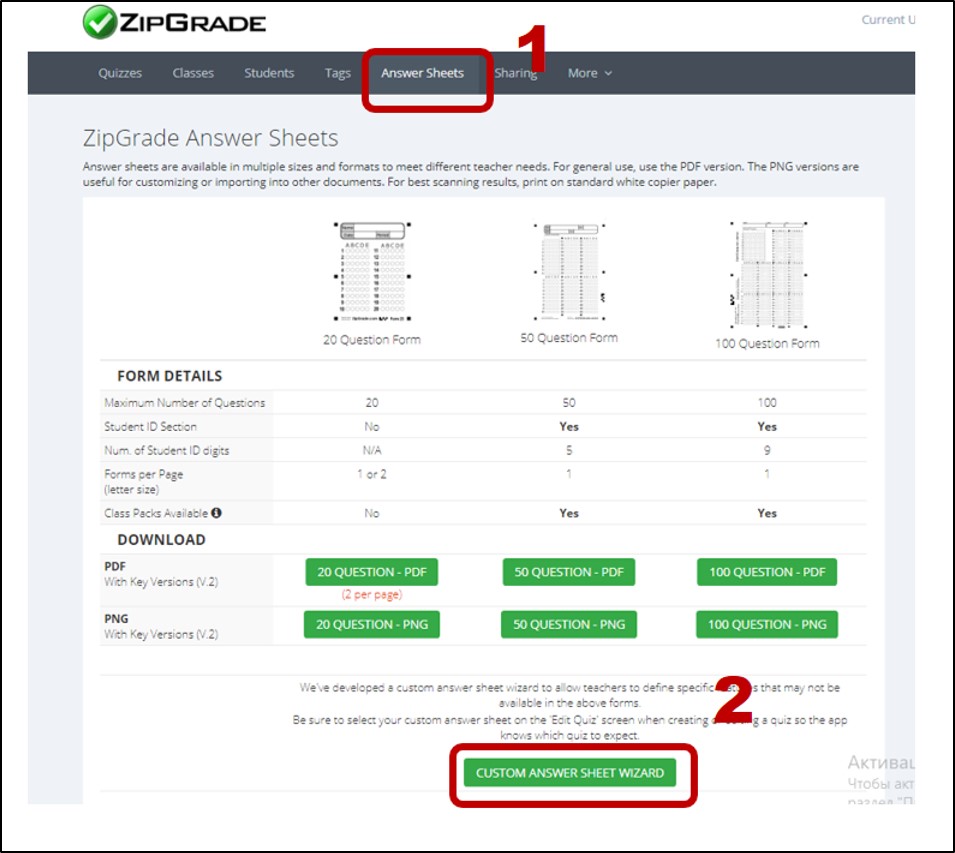
Шаг второй. В появившемся окне щёлкните по команде Custom Answer Sheet Wizard (Мастер пользовательских листов ответов).
Шаг третий. В появившемся окне найдите команду New Answer Sheet (Новый лист ответов).
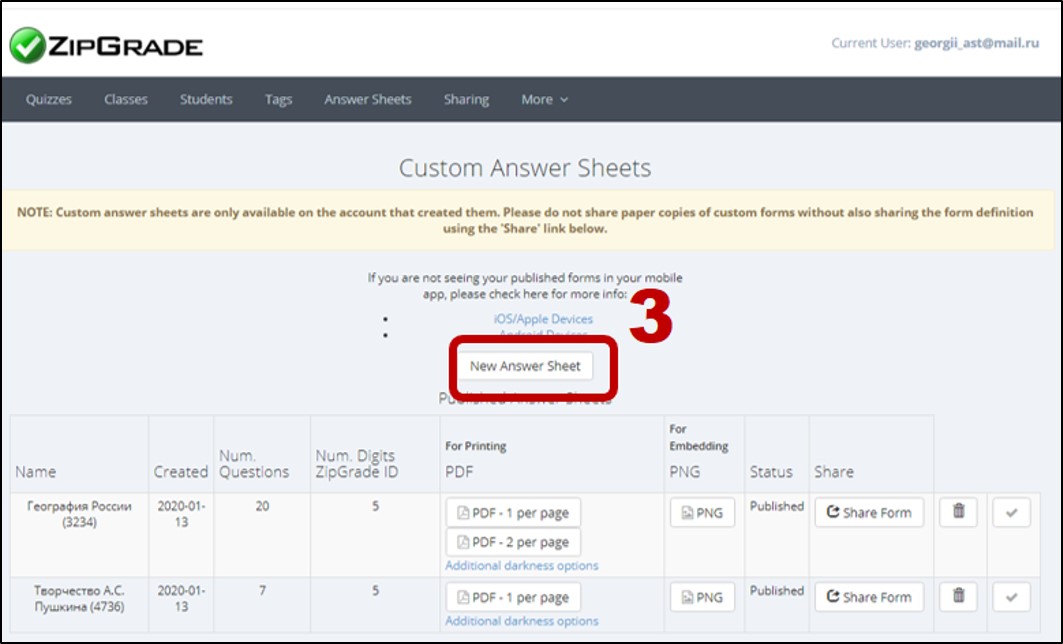
Шаг четвёртый. Впишите название своего теста в пустом окне и щёлкните Next (Далее).
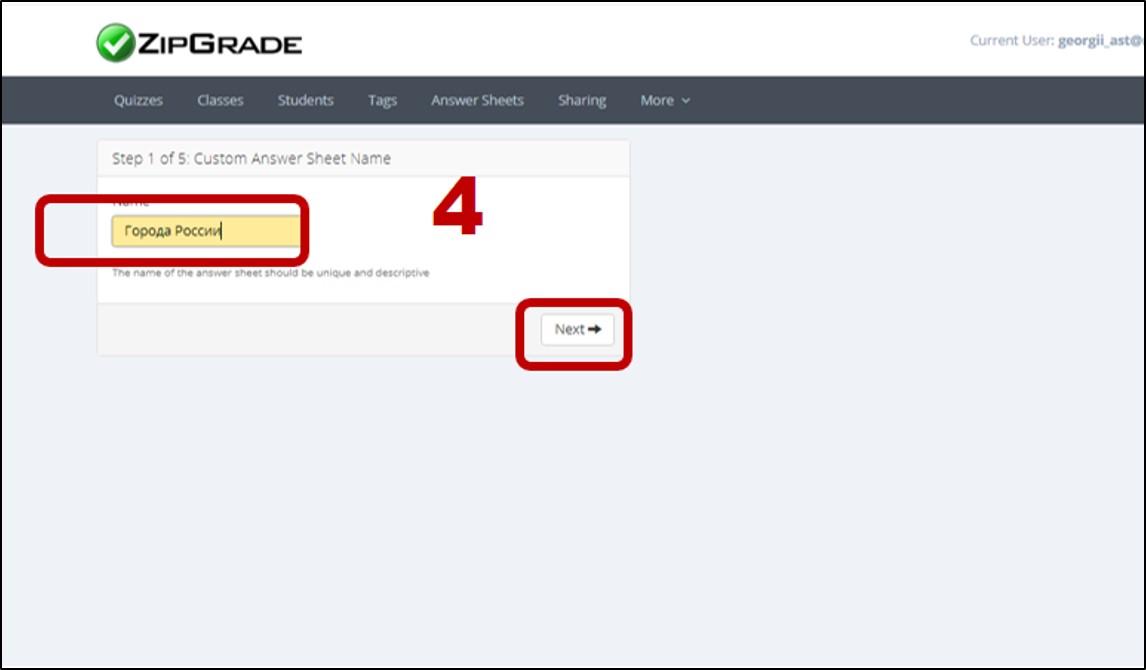
Шаг пятый. В появившемся таблице в колонке Displayed Label On Answer Sheet (Отображаемая метка на листе ответов) впишите метки на русском или любом другом языке, на котором вы преподаёте: Имя (фамилию) ученика, тест, класс.
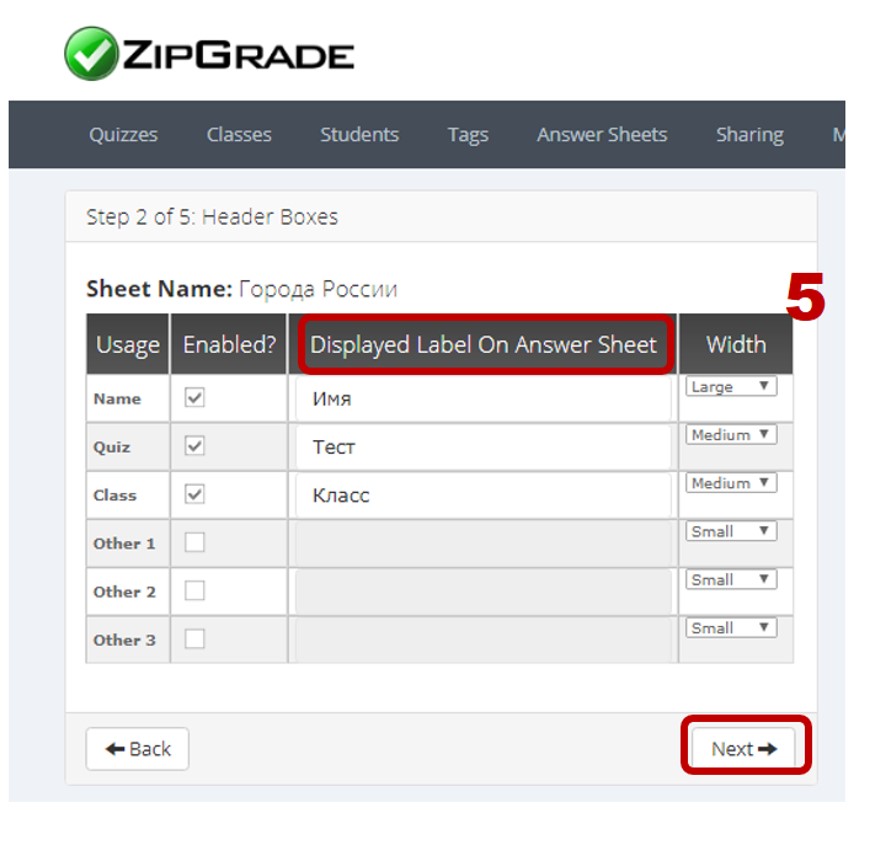
И снова нажмите Next (Далее).
Шаг шестой. В новом окне меняем остальные метки, а главное вписываем варианты ответов с латиницы на русские буквы.
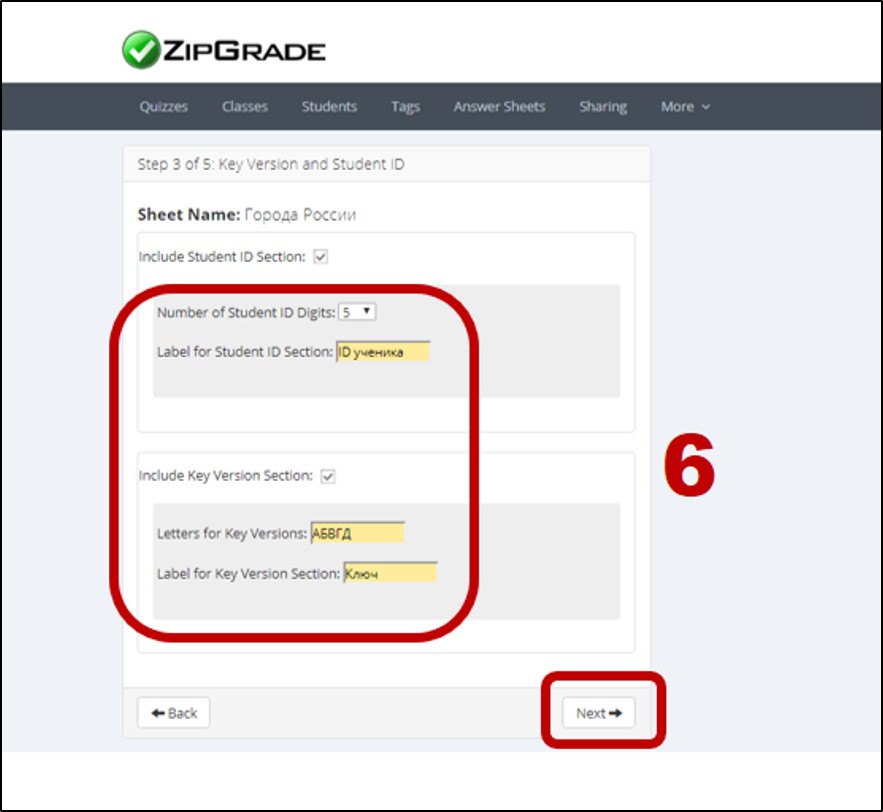
Опять щёлкаем Next (Далее).
Шаг седьмой. Определяемся с видом заданий:
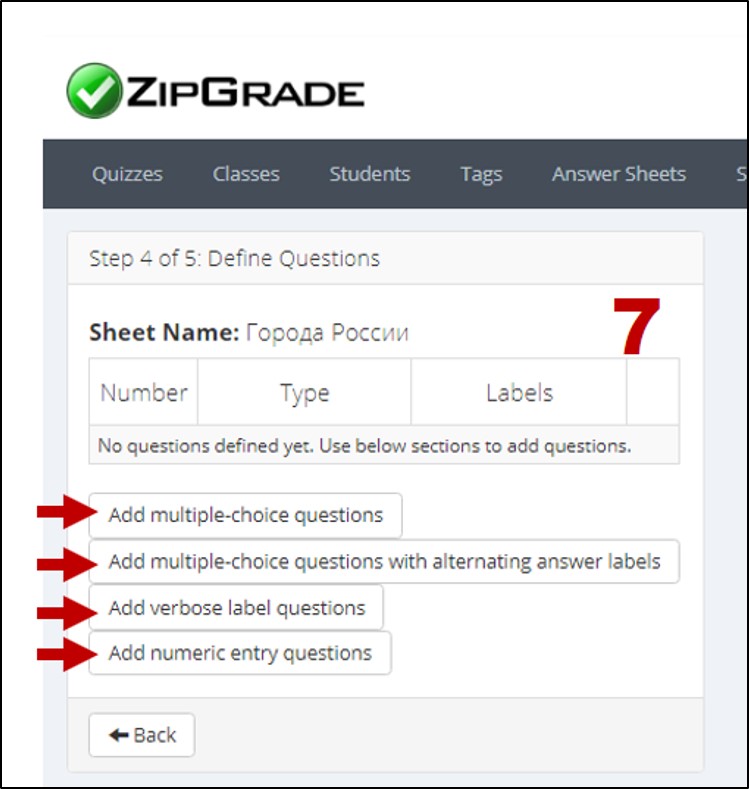
- с множественным выбором
- с выбором нескольких правильных ответов
- с добавлением текстовых вариантов на листе
- с добавлением числовых ответов
Шаг восьмой. Указываем количество вопросов по каждому из типов заданий и не забываем ввести метки на нужном нам языке.
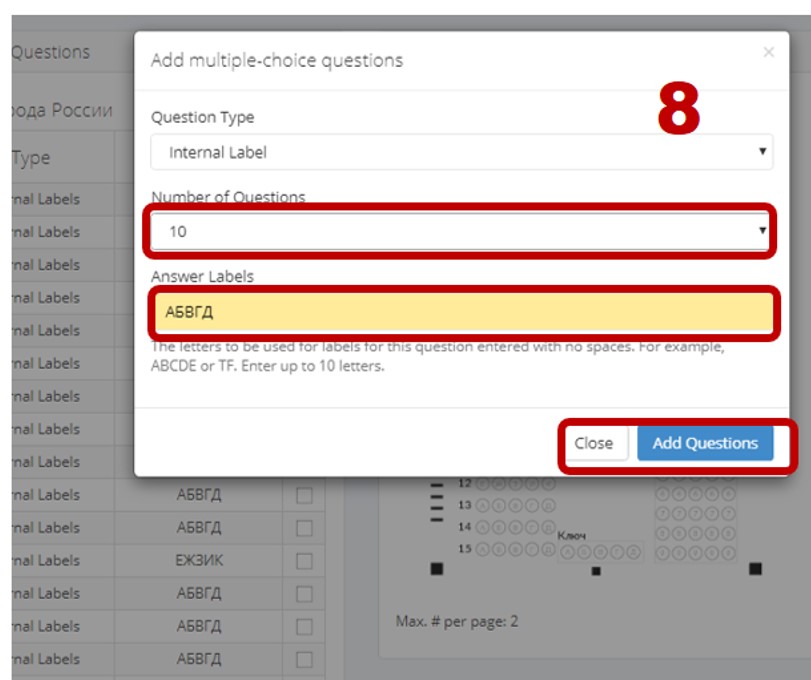
Более того, мы можем определиться с метками ответов: где они у нас будут находиться внутри кружочков или рядом с ними.
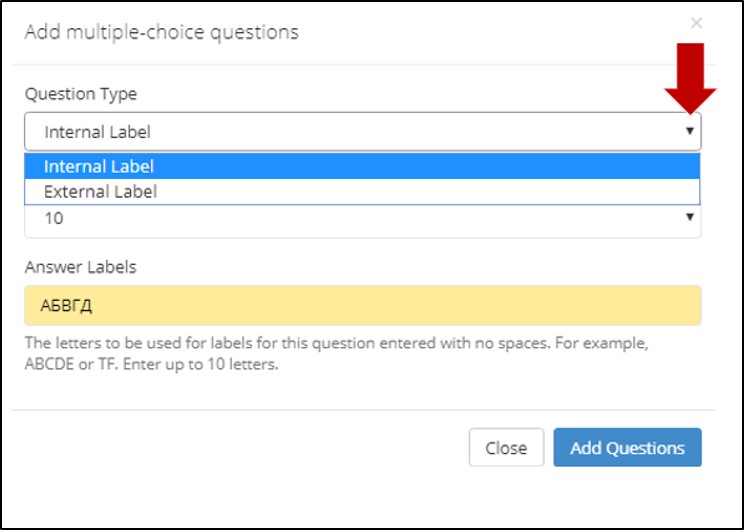
Шаг девятый. Итак, осталось последнее. Опубликовать новый лист.
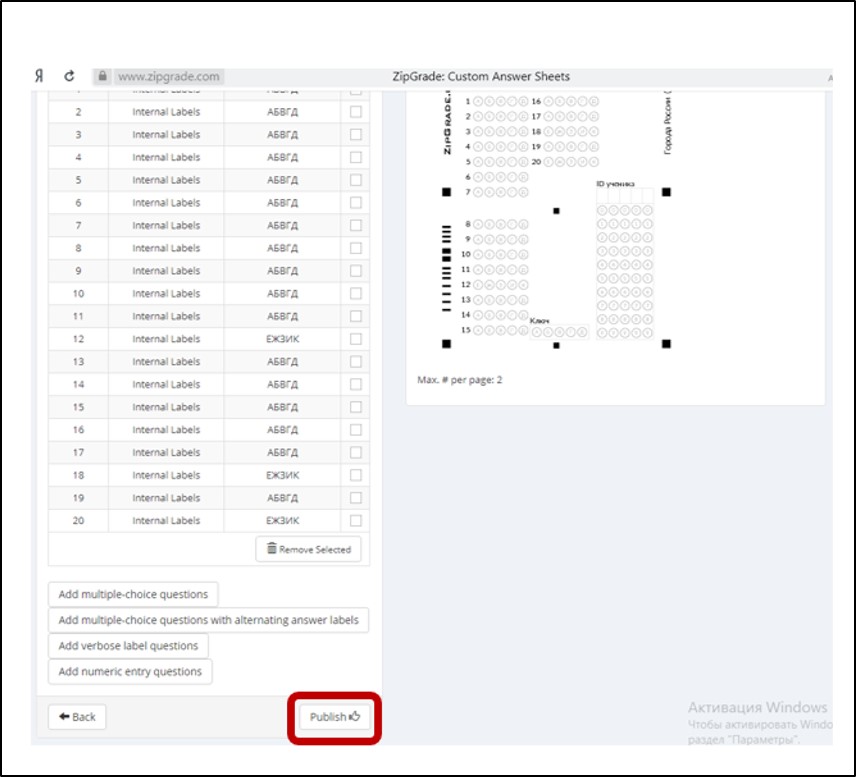
То есть нажимаете на кнопку Publish. Ваш лист готов. Он сохраняется у вас в аккаунте. При необходимости кликаете по нему и распечатываете. Вы можете распечатать его в двух вариантах: по одному бланку на лист или по два.
Посмотрите вариант с двумя бланками на листе А4.
Это часто удобно и в целях экономии бумаги и для работы учеников. Это, конечно, мы выбираем вариант количества вопросов 20.
Ещё раз приношу благодарность Стефану Стефанову за консультацию.
Здравствуйте! Спасибо за полезность, лист создала успешно,но не смогла понять, как его теперь проверять? Там где скан у меня остался прежний лист.
Здравствуйте, Махаббат. Обязательно нужно загрузить программу на телефон. Нажимаете «сканировать». После этого, когда вы наводите на лист, сделайте так, чтобы появившиеся на экране зеленые точки совпали с маленькими квадратиками на листе. Если не так понял, напишите мне.
Да не так поняли ,Яуже проверяла с английскими буквами ,но когда я поменяла буквы на свой казахский ,то ответ отображался все равно на анг,а лист ответа с каз буквами
Видимо, до конца не сделали. Ещё раз в настройках нужно эту операцию повторить. А может не поддерживается казахская транскрипция. Я попробую на казахском и Вам сообщу… Только что сделал. Получилось. Высылаю почтой.
Добрый день !Благодарю Вас за внимание и помощь,мой бланк выглядит точно так же как у Вас ,но я не могу проверить т. к. в телефоне там где скрин буквы изначальные
Добрый день, Махаббат! А вы удаляли все предыдущие скрины?
Добрый день, Георгий Осипович. Если создавать тесты со своими бланками для ответов, не могу найти как в одном тесте создавать ключи сразу для двух вариантов, как это было возможно при стандартном бланке. Приходится создавать отдельные викторины для первого и второго вариантов. Но в этом случает неудобно проводить анализ по всему классу. Если ли вообще такая возможность для персонализированных бланков?
Доброе утро, Ирина! К сожалению, такая версия с вариантами не предусмотрена.